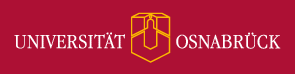Hauptinhalt
Topinformationen
Seit April 2020 besteht die Möglichkeit der Nutzung des EduVPN-Dienstes, um eine Verbindung mit dem Netzwerk der Universität Osnabrück herzustellen.
Für Privatgeräte der Mitarbeiter*innen sowie der Studierenden, empfehlen wir dazu der Anleitung des Rechenzentrums zu folgen: https://www.rz.uni-osnabrueck.de/Dienste/VPN/edu_vpn.html
Für Dienst-Notebooks und Telearbeitsplätze empfehlen wir hingegen die Nutzung von OpenVPN mit einer eduVPN-Konfiguration.
OpenVPN mit eduVPN-Konfiguration
OpenVPN mit EduVPN-Konfiguration (für Dienst-Notebooks und Telearbeitsplätze am FB9)
Alle von uns installierten Notebooks und Telearbeitsplätze werden seit dem Jahr 2020 mit OpenVPN ausgeliefert. Aus Sicherheitsgründen läuft die Konfiguration des VPNs nach 90 Tagen ab, sodass die Erstellung einer neuen Konfigurationsdatei erforderlich ist. Der Prozess zur Erneuerung der OpenVPN-Konfigurationsdatei ist hier (Link auf Erneuerung der OpenVPN-Konfigurationsdatei) beschrieben.
Sollten Sie auf Ihrem Dienst-Notebook oder Telearbeitsplatz, keine oder noch eine alte VPN-Lösung nutzen, empfehlen wir den Umstieg auf OpenVPN. Gerne nehmen wir die Umstellung für Sie vor, senden Sie dazu bitte eine E-Mail an helpdeskfb9@uni-osnabrueck.de.
Erneuerung der OpenVPN-Konfigurationsdatei zur Nutzung des EduVPNs
Video-Anleitung:
Anleitung:
1. Öffnen Sie die Webseite eduvpn.uni-osnabrueck.de und melden Sie sich mit Ihrer
Rechenzentrumskennung an.

Da das EduVPN an die Niedersächsische Authentifizierungs- und Autorisierungsinfratruktur (Nds-AAI) angebunden ist, wird Ihnen ggf. noch eine Nutzungsbedingung und eine Datenübermittlungserklärung präsentiert. Eine Bestätigung dieser Schritte ist zur Nutzung des EduVPN-Dienstes erforderlich. 1. 2.
2. Wählen Sie das Profil „Uni-Netz“ + „OpenVPN (Prefer UDP)“ und vergebene Sie einen Namen. In unserem Fall nutzen wir den PC-Namen. Im Anschluss klicken Sie auf „Herunterladen“.
Hinweis: Sollten Sie über einen SAP-Zugriff verfügen, wählen Sie statt „Uni-Netz“ bitte das Profil „SAP“ aus.

3. Nun muss die alte Konfiguration durch die Neue ersetzt werden. Dazu schneiden wir zunächst die neue Konfigurationsdatei unter den Downloads aus. Und navigieren zum Pfad C:\Programme\OpenVPN\config-auto.

4. In dem Ordner sollte bereits die alte Konfigurationsdatei liegen, welche wir im Anschluss löschen. Zunächst fügen wir die neue Datei ein, dazu werden Adminrechte benötigt. Sollten Sie über keine Adminrechte verfügen, kontaktieren Sie uns gerne, sodass wir Sie an dieser Stelle unterstützen.
Hinweis: Sollte der config-auto Ordner bei Ihnen nicht existieren, verfügen Sie über eine alte Version von OpenVPN. Senden Sie uns in diesem Fall bitte eine E-Mail an helpdeskfb9@uni-osnabrueck.de.

5. Im Anschluss müssen Sie die alte Konfigurationsdatei löschen. Dies erfordert nochmal Adminrechte.
Nun muss die alte Config-Datei durch die neue ersetzt werden. Dazu schneiden wir zunächst neue die Config-Datei unter Downloads aus.

Nun geht es über den Pfad: C:\Programme\OpenVPN\config-auto in den Ordner für die Konfigurationsdateien. Dort wird die neue Datei eingefügt und die alte Datei gelöscht.
Sollte bei Ihnen der Ordner config-auto nicht existieren, haben sie eine alte Version von Open-VPN installiert. Kontaktieren Sie in diesem Fall bitte die EDV-Betreuung.

Nun ist OpenVPN für die Benutzung des Uni-Netzes richtig konfiguriert. Damit die neue Konfiguration funktioniert, ist noch ein abschließender Neustart des Rechners (alternativ: Neustart des Dienstes "openvpnservice") erforderlich.